วิธีตั้งค่าและใช้ ExpressVPN บน Chromebook หรือ Chrome OS (OpenVPN)
บทช่วยสอนนี้จะแสดงให้คุณเห็น วิธีใช้แอป ExpressVPN สำหรับ Chromebook. การตั้งค่านี้ใช้โปรโตคอล OpenVPN.
หาก Chromebook ของคุณไม่รองรับแอป Android ให้ใช้ขั้นตอนการตั้งค่า L2TP ด้วยตนเองแทน การตั้งค่า L2TP ให้ประโยชน์ด้านความปลอดภัยน้อยที่สุดและควรใช้สำหรับการไม่เปิดเผยตัวตนเท่านั้น.
ดาวน์โหลดแอพ VPN
บนเดสก์ท็อปของคุณคลิก ไอคอน Google Play Store. หากคุณไม่เห็นไอคอน Play Store ให้คลิกที่ ไอคอนวงกลมด้านล่างซ้าย จากนั้นคลิก / ค้นหา Google Play Store.

ในแถบค้นหา Play Store ค้นหา“ExpressVPN“.
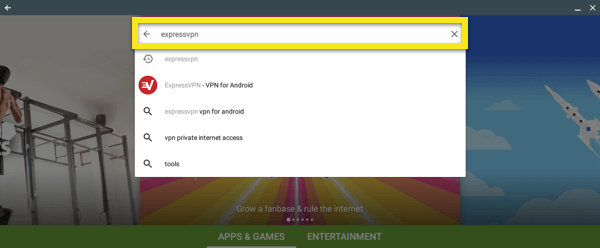
เลือก ExpressVPN – VPN สำหรับ Android จากผลการค้นหาและคลิก ติดตั้ง.
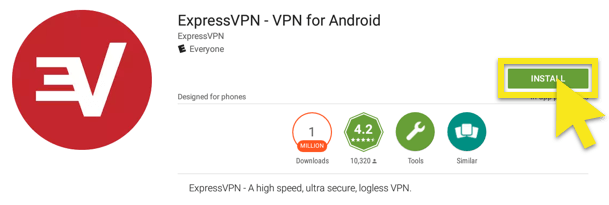
คลิก ยอมรับ เพื่อเริ่มการดาวน์โหลด.
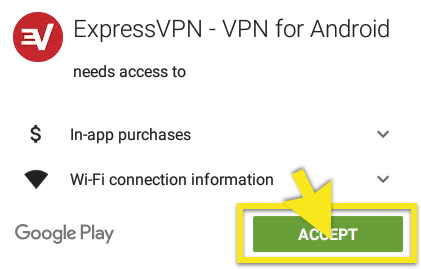
หลังจากการดาวน์โหลดเสร็จสิ้นให้คลิก เปิด เพื่อเปิดใช้ ExpressVPN.
ตั้งค่าแอพ VPN
หลังจากดาวน์โหลดเสร็จคุณจะเห็นไอคอนแอป ExpressVPN ในรายการแอปพลิเคชันของคุณ.
คุณสามารถค้นหาโดยพิมพ์“ExpressVPN” ในรายการแอปพลิเคชันของคุณ คลิก ไอคอนแอป ExpressVPN เพื่อเปิดแอป.
คลิก เข้าสู่ระบบ เพื่อเริ่มกระบวนการติดตั้ง.
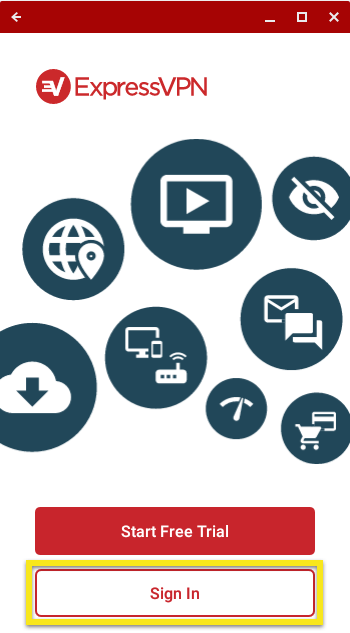
หลังจากคุณลงชื่อเข้าใช้ด้วย ที่อยู่อีเมล และ รหัสผ่าน, แอปของคุณจะถามว่าคุณต้องการแบ่งปันข้อมูลที่ไม่ระบุชื่อหรือไม่เพื่อช่วยให้ ExpressVPN เร็วขึ้นและเชื่อถือได้มากขึ้น.
เลือกการตั้งค่าของคุณ เพื่อจะดำเนินการต่อ.
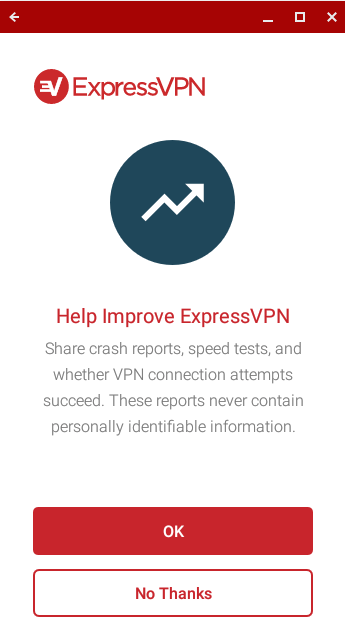
คุณจะต้องอนุญาตให้ ExpressVPN ตั้งค่าการเชื่อมต่อ VPN เลือก ตกลง และ ตกลง เพื่อจะดำเนินการต่อ.
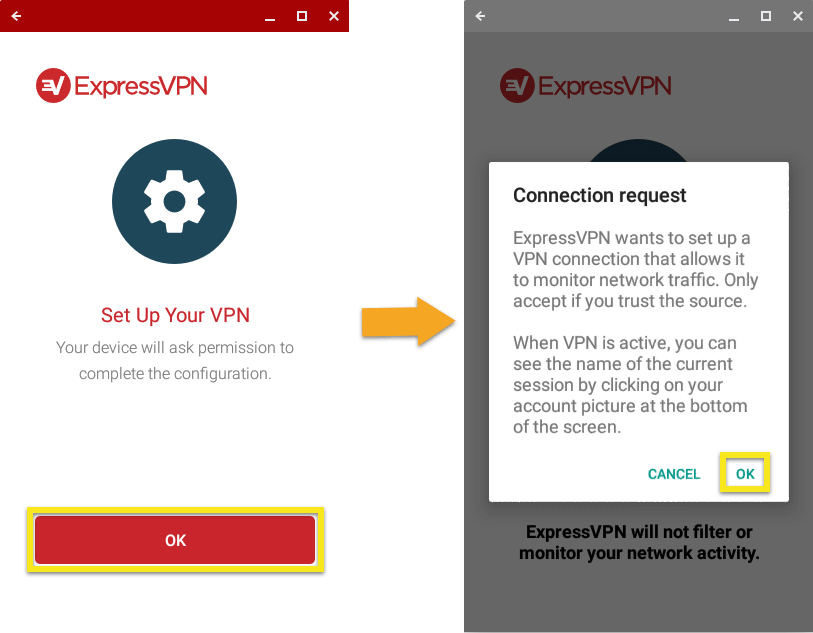
เชื่อมต่อไปยังตำแหน่งเซิร์ฟเวอร์ VPN
ในการเชื่อมต่อไปยังตำแหน่งเซิร์ฟเวอร์ VPN ให้คลิกที่ บนปุ่ม. โดยค่าเริ่มต้น ExpressVPN จะแนะนำสถานที่ที่ให้ประสบการณ์ที่ดีที่สุดสำหรับคุณซึ่งเป็นคุณลักษณะที่เรียกว่า ตำแหน่งสมาร์ท.
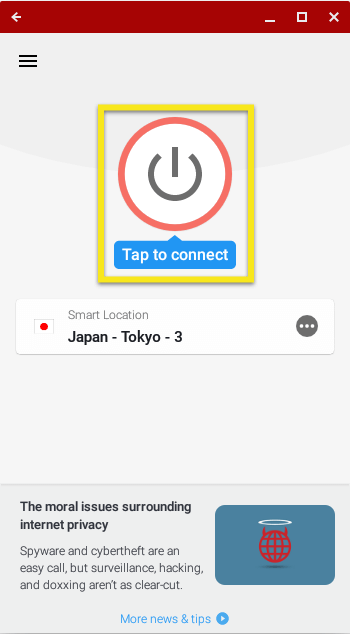
เมื่อคุณเห็น เกี่ยวข้อง ข้อความบนหน้าจอแอพคุณสามารถเริ่มต้นท่องโลกได้อย่างอิสระและปลอดภัย!
บันทึก: หากคุณใช้เวอร์ชัน Chrome OS ต่ำกว่า V64, แอพที่ดาวน์โหลดจาก Google Play Store เท่านั้นที่จะได้รับการคุ้มครองโดย VPN.
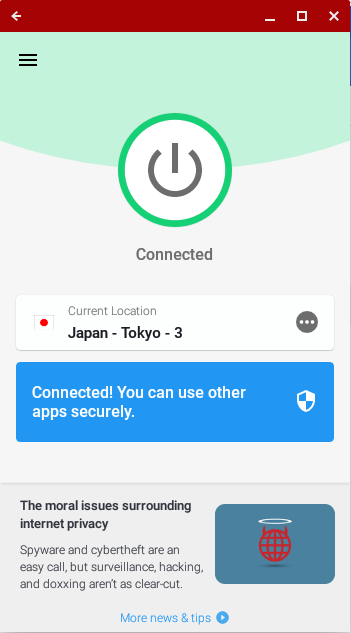
หากต้องการยืนยันว่าคุณเชื่อมต่อกับ VPN ให้ตรวจสอบที่อยู่ IP ของคุณ หากคุณทำการตรวจสอบนี้ในเบราว์เซอร์ Chrome ตรวจสอบให้แน่ใจว่าเวอร์ชัน Chrome OS ของคุณคือ V64 หรือภายหลัง. Chrome OS เวอร์ชันก่อนหน้านี้จะระบุว่าการเชื่อมต่อ VPN ล้มเหลวในเบราว์เซอร์ Chrome.
บันทึก: การสมัครสมาชิก ExpressVPN เดียวสามารถใช้พร้อมกันได้ ห้าอุปกรณ์, โดยไม่คำนึงถึงแพลตฟอร์ม หากคุณพยายามใช้มากกว่าห้าอุปกรณ์พร้อมกันในการสมัครสมาชิกคุณจะเห็นหน้าจอด้านล่าง:
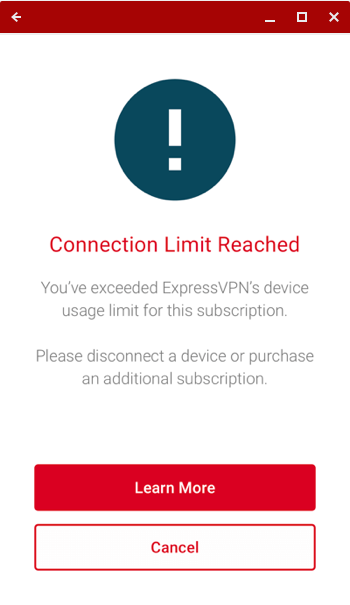
ตัดการเชื่อมต่อจากที่ตั้งเซิร์ฟเวอร์ VPN
หากต้องการตัดการเชื่อมต่อจากเซิร์ฟเวอร์ VPN ให้คลิกที่ บนปุ่ม ในขณะที่เชื่อมต่อ VPN.
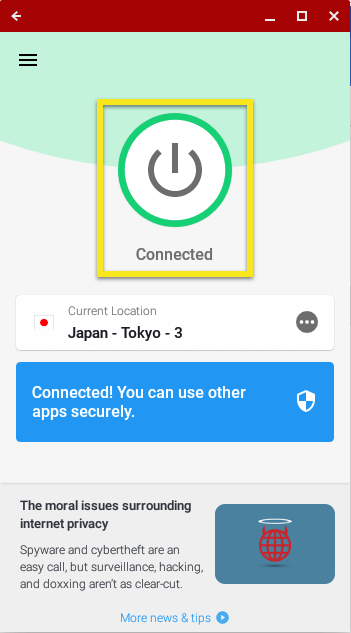
คุณจะรู้ว่าคุณถูกตัดการเชื่อมต่อเมื่อข้อความ“ ไม่เชื่อมต่อ” ปรากฏขึ้น.
เลือกตำแหน่งเซิร์ฟเวอร์ VPN อื่น
หากต้องการเชื่อมต่อไปยังตำแหน่งเซิร์ฟเวอร์อื่นให้คลิกที่ จุดไข่ปลา (… ) เพื่อเปิดตัวเลือกตำแหน่ง.
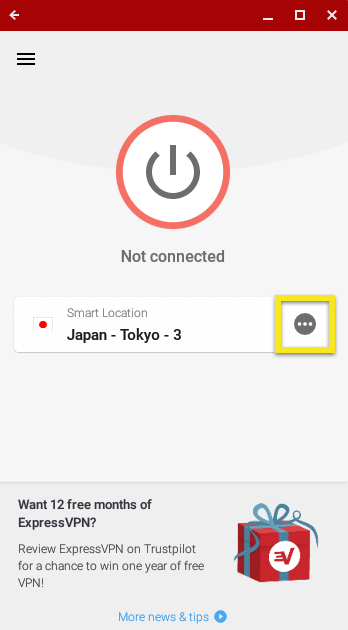
จากตัวเลือกตำแหน่งคุณสามารถ คลิกที่ตำแหน่ง เพื่อเชื่อมต่อกับมัน.
ตามค่าเริ่มต้นเครื่องมือเลือกตำแหน่งจะแสดง แนะนำ และ สถานที่ทั้งหมด แท็บ รายการโปรด แท็บจะปรากฏขึ้นหลังจากที่คุณเพิ่มสถานที่ลงในรายการโปรด.
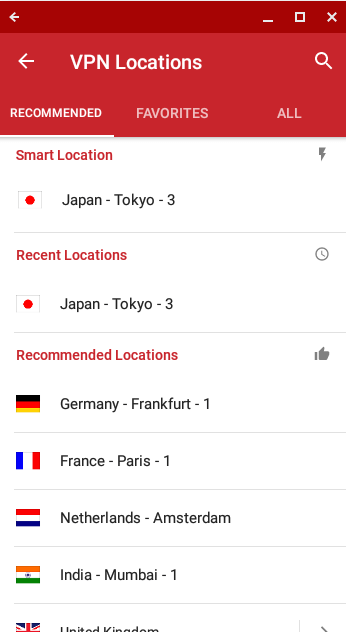
หากต้องการเพิ่มตำแหน่งในรายการโปรดของคุณ ลากตำแหน่งไปทางขวา.
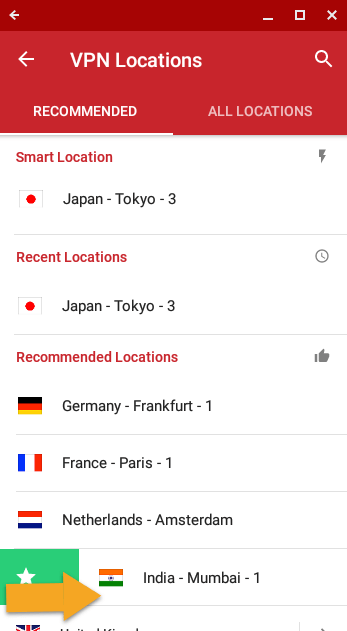
วิธีถอนการติดตั้งแอป VPN จาก Chromebook ของคุณ
บนเดสก์ท็อปของคุณคลิก ไอคอน Google Play Store.

ในแถบค้นหา Play Store ค้นหา“ExpressVPN“.
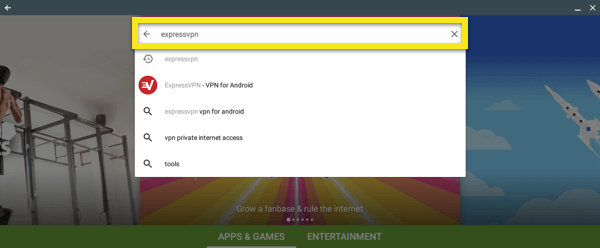
เลือก ExpressVPN – VPN สำหรับ Android จากผลการค้นหาและคลิก ถอนการติดตั้ง.
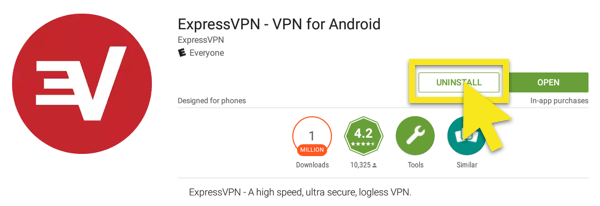
คลิก ตกลง เพื่อยืนยันว่าคุณต้องการถอนการติดตั้งแอพ.
มีปัญหาในการเชื่อมต่อ? ลองสิ่งนี้
หากคุณพบ“ไดรเวอร์ TUN หายไปข้อผิดพลาด” โปรดใช้คู่มือการแก้ไขปัญหานี้เพื่อแก้ไข.

17.04.2023 @ 16:05
ขอบคุณสำหรับบทช่วยสอนนี้เกี่ยวกับวิธีใช้แอป ExpressVPN สำหรับ Chromebook ค่ะ การตั้งค่านี้ใช้โปรโตคอล OpenVPN และหาก Chromebook ของเราไม่รองรับแอป Android สามารถใช้ขั้นตอนการตั้งค่า L2TP ด้วยตนเองแทนได้ค่ะ การตั้งค่า L2TP นั้นเป็นการประโยชน์ด้านความปลอดภัยน้อยที่สุดและควรใช้สำหรับการไม่เปิดเผยตัวตนเท่านั้นค่ะ ขอบคุณมากๆ ค่ะ!